Poser une condition à la fonction EQUIV
Résolu
THRIN
Messages postés
5
Statut
Membre
-
THRIN Messages postés 5 Statut Membre -
THRIN Messages postés 5 Statut Membre -
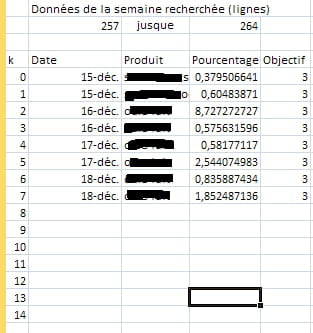
Bonjour,
Voici une image tirée d'un classeur Excel.
En dessous de "données de la semaine recherchée", la formule EQUIV est utilisée pour rechercher dans un tableau se nommant "Second_choix" (sur une autre feuille) les limites inférieures et supérieures des données concernant une semaine (le numéro de semaine que l'on souhaite afficher est rentré dans une cellule plus haut : I2)
Voici ce qui est utilisé pour les limites inférieures et supérieures :
=EQUIV(I2-1;Second_Choix[Semaine])+1+4
=EQUIV(I2;Second_Choix[Semaine])+4
Or, nous arrivons dans une nouvelle année et je souhaite conserver le même fichier.
Mon problème est que par exemple pour la semaine 3, il considère la semaine 3 2014 et non 2015.
Je voudrais donc rajouter une condition à la fonction EQUIV : qu'il me donne les lignes de la semaine 3, de l'année 2015.
Je précise que mon tableau second choix contient aussi une colonne Année.
Je saurais comment faire s'il s'agissait d'une SOMME.SI.ENS où il suffit de rejouter un critère, mais avec EQUIV je ne sais pas comment procéder.
Merci d'avance de votre aide, n'hésitez pas si vous avez besoin de détails supplémentaires.
Cdt
A voir également:
- Poser une condition à la fonction EQUIV
- Fonction si et - Guide
- Excel cellule couleur si condition texte - Guide
- Fonction equiv en anglais - Guide
- Fonction miroir - Guide
- Fonction moyenne excel - Guide
1 réponse

Bonjour
si vos semaines sont en colonne et l'année aussi, vous avez plusieurs options simples
soit créer une colonne pour concaténer année et semaine et appliquer EQUIV dans cette colonne
soit placer une formule matricielle avec
=/....;EQUIV(valeur année&valeur semaine;colonne année&colonne semaine;0))
formule à entrer avec la touche enter en maintenant les touches crtl et shift enfoncées. elle s'affichera entre accolades dans la barre de formule
cette seconde option est plus lourde pour le fichier
crdlmnt
si vos semaines sont en colonne et l'année aussi, vous avez plusieurs options simples
soit créer une colonne pour concaténer année et semaine et appliquer EQUIV dans cette colonne
soit placer une formule matricielle avec
=/....;EQUIV(valeur année&valeur semaine;colonne année&colonne semaine;0))
formule à entrer avec la touche enter en maintenant les touches crtl et shift enfoncées. elle s'affichera entre accolades dans la barre de formule
cette seconde option est plus lourde pour le fichier
crdlmnt
THRIN
Messages postés
5
Statut
Membre
J'ai choisi la solution de concaténer, cela fonctionne bien, merci !

